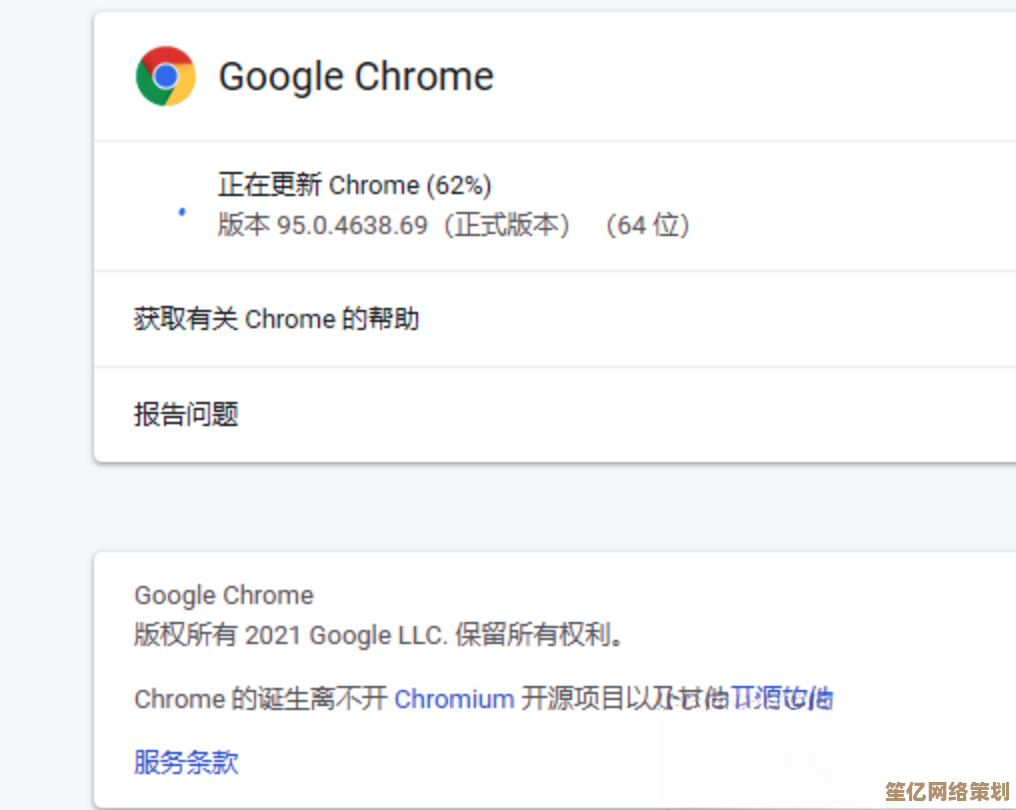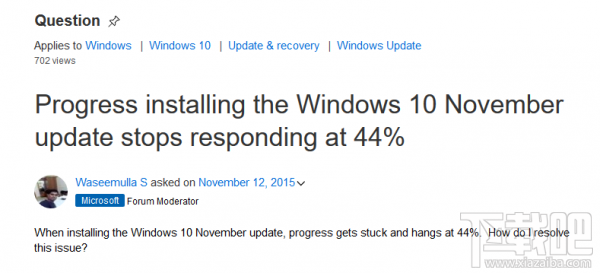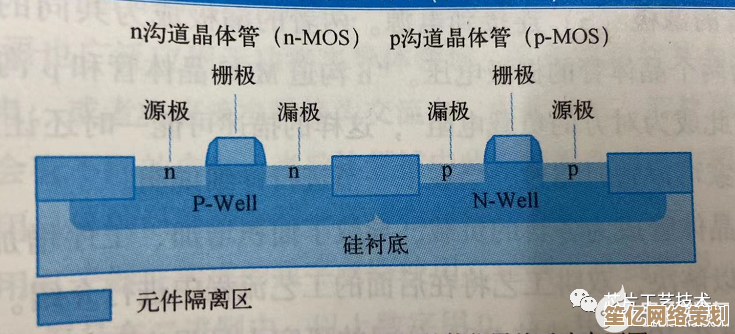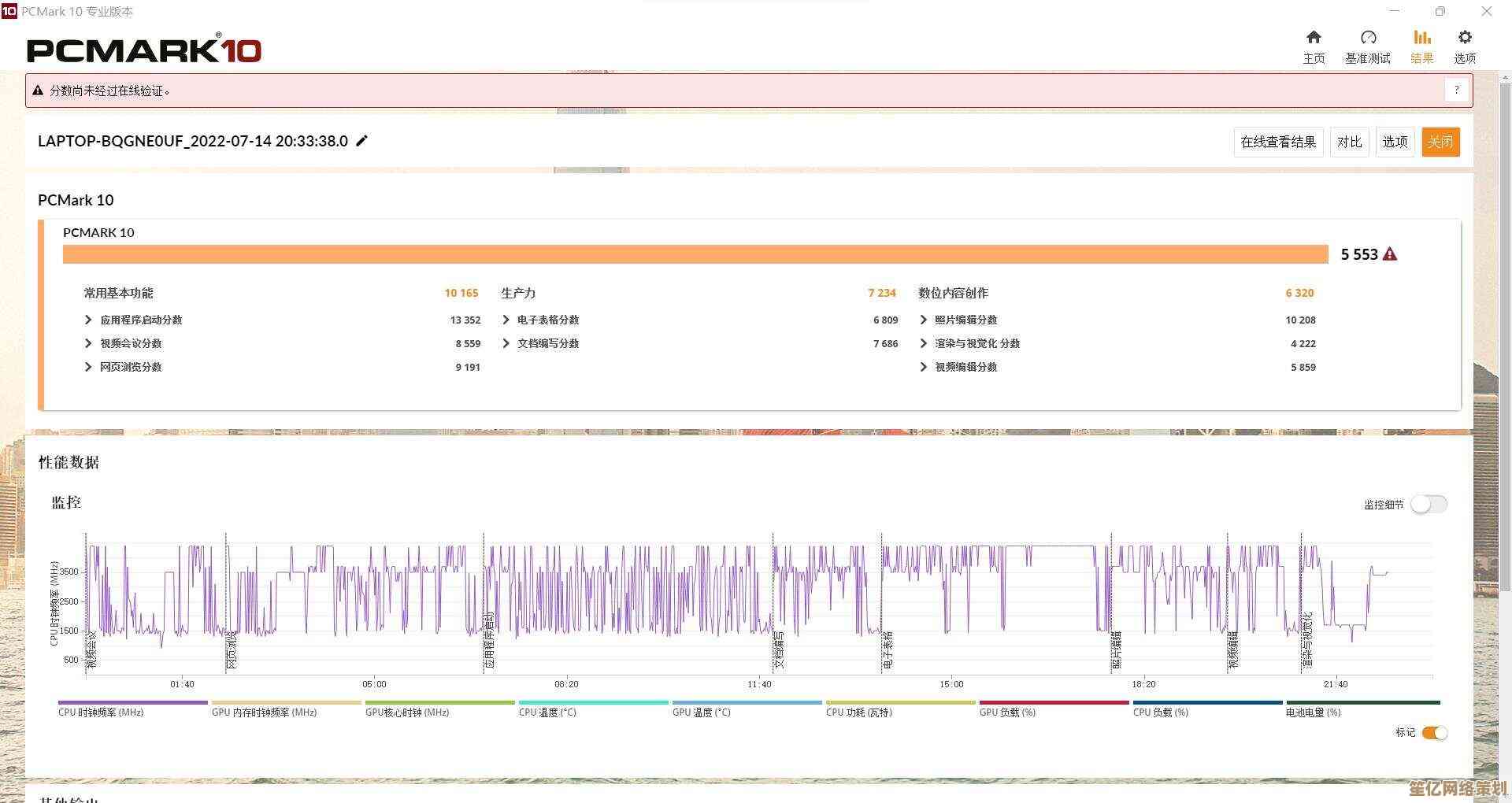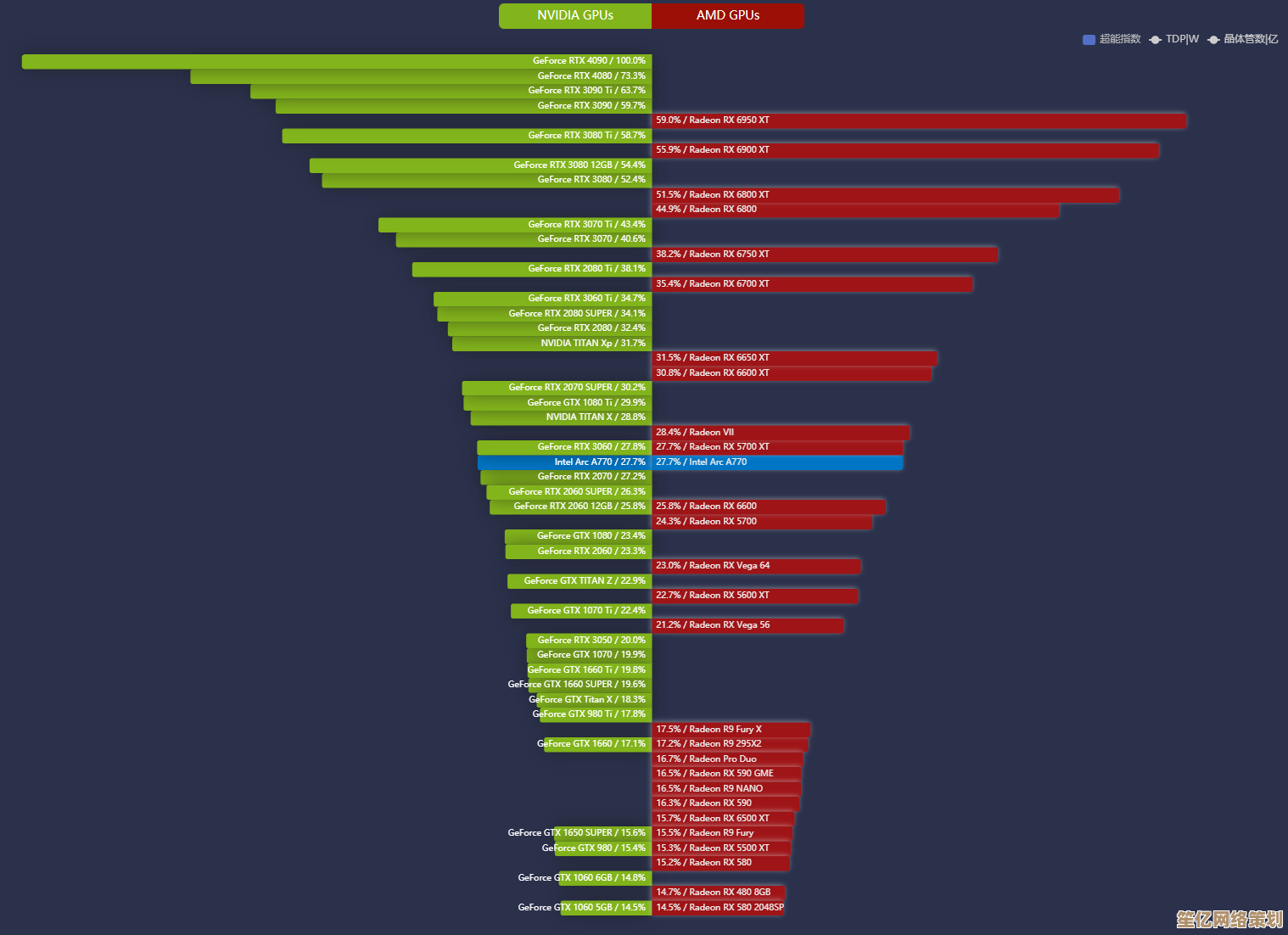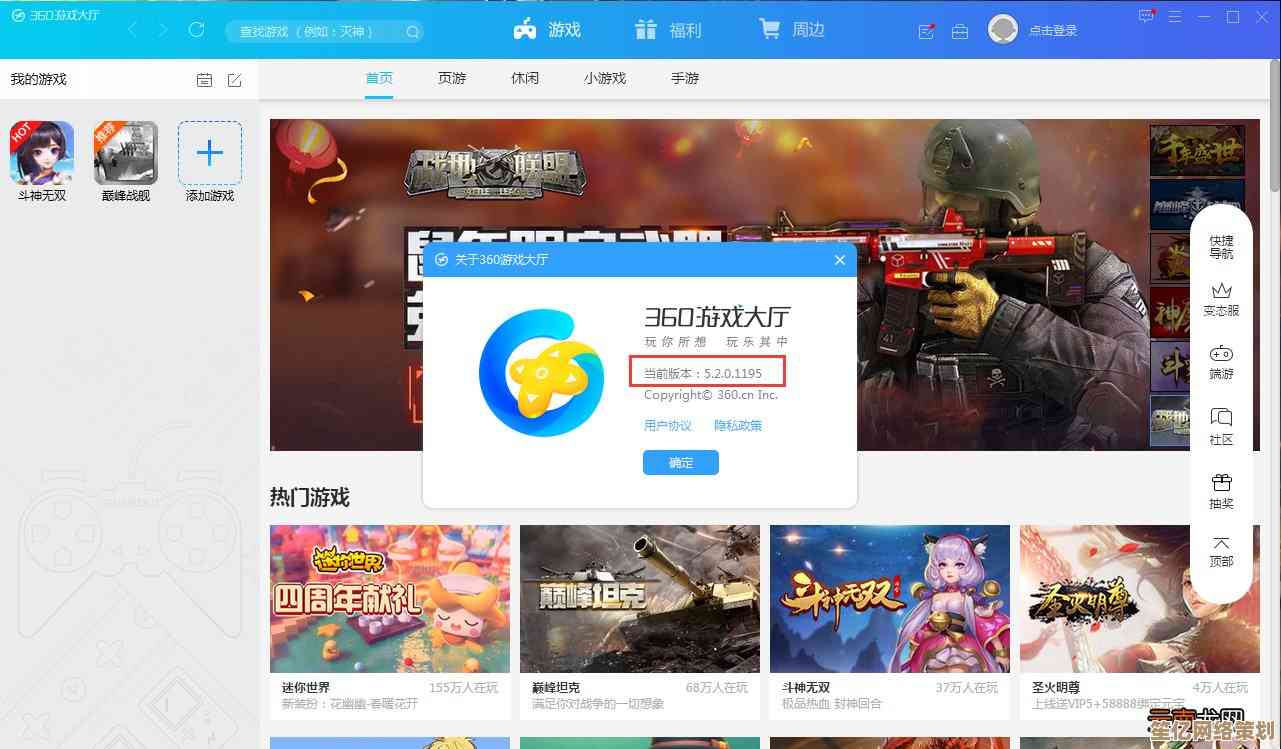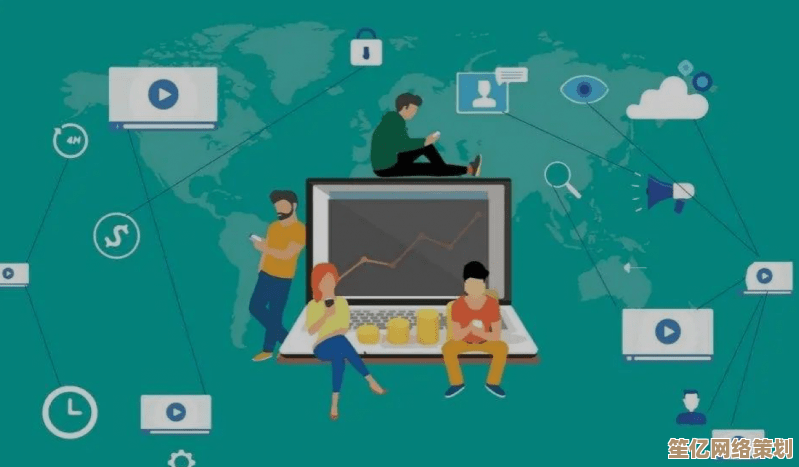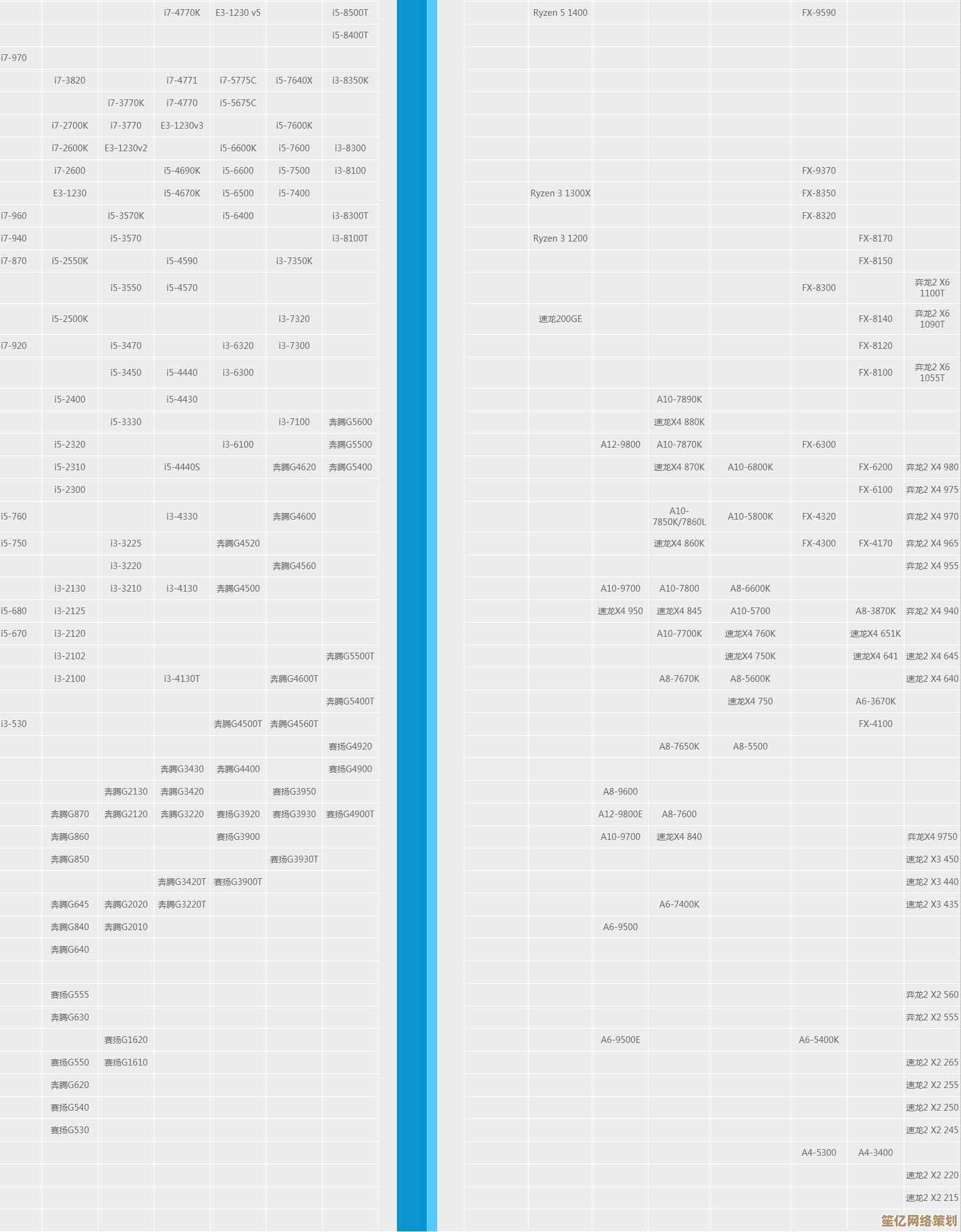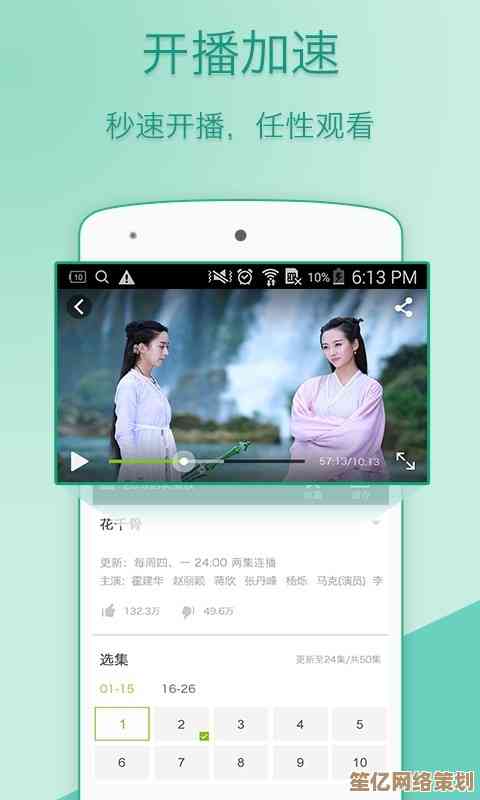台式电脑系统重装详细教程,轻松掌握操作步骤与技巧
- 游戏动态
- 2025-10-20 10:34:52
- 3
哎 说到重装系统这事儿 我估计很多人第一反应就是头大…觉得特别专业 特别复杂 是不是得抱着电脑去找维修店?其实真不是 我自己前前后后折腾过不下十次 从最开始的手足无措 到现在能一边喝咖啡一边搞定 感觉就像…嗯…就像学会了骑自行车 一旦掌握了那个平衡点 就再也忘不掉了 这里面确实有些门道和能让你省不少心的技巧 我慢慢跟你说哈 你就当听个经验分享。
首先啊 最最最重要的一步 不是急着去找系统镜像 而是备份!备份!备份! 重要的事说三遍都不够,我吃过亏的 有一次心血来潮想重装 觉得桌面文件都没啥用 结果装完才想起来有个文件夹里存着好几年攒下来的照片 一下就傻眼了 那种感觉…真想给自己一巴掌,不管你用什么方法 移动硬盘 U盘 或者网盘 把你觉得重要的东西 文档、照片、工作资料、浏览器书签(这个特别容易忘)统统复制出来,有个小技巧 你可以直接打开C盘 挨个看看“桌面”、“我的文档”、“下载”这几个文件夹 重要的就拖走,这一步做好了 你心里就踏实了一大半 后面怎么折腾都不怕。
然后就是准备一个启动U盘,这算是核心工具了,你需要一个容量至少8G的U盘(现在系统镜像都挺大的),然后去微软官网下载一个叫“Media Creation Tool”的工具,这个工具是官方的 最稳妥 能帮你自动下载最新的Windows系统并把它做成启动盘,过程很简单 运行工具 跟着提示选“为另一台电脑创建安装介质” 然后选择你的U盘就行了,它会自动格式化U盘 所以U盘里有东西的话也得先备份,这个过程可能会花点时间 取决于你的网速 你可以去干点别的 刷刷手机啥的。
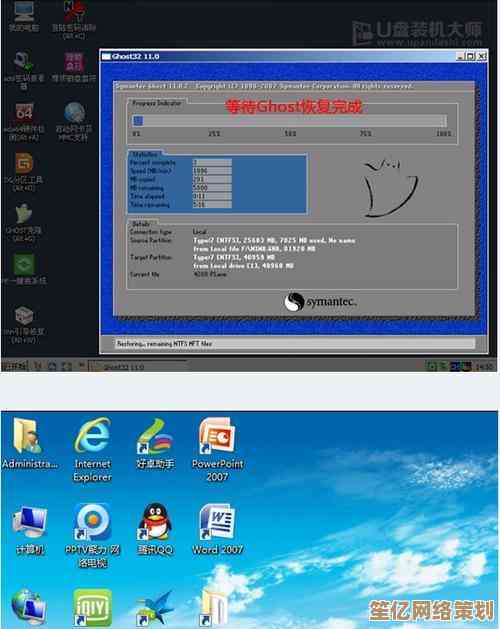
东西都准备好了 接下来就是重启电脑 进入BIOS或者启动菜单设置从U盘启动,这个步骤可能是整个过程中最“技术”的一环了 因为不同品牌的主板 按键都不一样 一般是开机的时候狂按F2、F12、Delete或者Esc这几个键,我每次都像抽奖一样 所有键轮流按一遍…总会蒙对的,进去之后 界面可能是蓝底白字的那种老式风格 别慌 找到“Boot”或者“启动”选项 把“USB HDD”或者你的U盘名称 用+/-号调到启动顺序的第一位 然后按F10保存退出 电脑就会重启。
重启后 如果顺利 你会看到Windows的安装界面 这就成功一大半了!接下来就是安装过程了,这里有个关键点 在选择安装类型时 一定要选“自定义:仅安装Windows”,然后你会看到硬盘分区的界面,我建议啊 为了彻底清爽 可以把原来系统所在的几个分区(通常是类型为“主分区”的那几个)都逐个删除 让整个硬盘变成一个未分配的空间 再点击“新建”来创建新的分区,这样能最大程度避免旧系统的残留文件捣乱,这么操作意味着你硬盘上所有分区(比如D盘E盘)的数据都会没 所以再次强调 备份一定要做全!
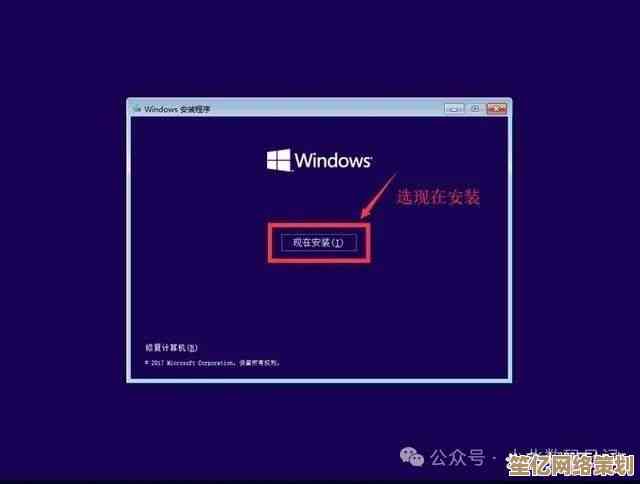
点击下一步后 系统就开始自动安装了 这个阶段基本不用管 电脑会自己重启好几次,你可以去泡杯茶 休息一下,等它折腾完 就会进入熟悉的设置界面 让你选区域、键盘布局、创建用户账户什么的 这些按你喜好来就行,哦对了 联网那一步 我一般会选择“我没有Internet连接” 然后再点“继续执行有限设置” 这样可以跳过一些繁琐的在线账户登录和设置 先进入桌面再说。
当你终于看到干干净净的桌面时 先别急着兴奋,这时候的系统还是个“裸奔”状态 最重要的事是安装驱动,特别是网卡驱动 如果上不了网 啥都干不了,如果你的主板盒子还在 里面一般会有个驱动光盘 但现在好多电脑都没光驱了…更通用的方法是 用另一台能上网的电脑 去你的主板品牌官网(比如华硕、技嘉、微星)或者笔记本官网 根据型号下载好网卡驱动 再用U盘拷过来安装,装好网卡驱动能上网后 其他驱动(显卡、声卡啥的)可以用Windows更新自动安装 或者用一些驱动管理软件(比如驱动精灵的网卡版)来补全,驱动装好了 电脑才算真正“活”了。
就是安装你需要的各种软件了 浏览器、办公套件、聊天工具等等,这时候你就会体会到重装系统的好处了 一个全新的 没有垃圾软件 运行流畅的系统 感觉电脑都轻了好几斤!整个过程下来 你可能需要一两个小时 但大部分时间都是等待 真正需要动手操作的部分并不多。
说真的 第一次可能会有点紧张 生怕哪步错了把电脑搞坏 但相信我 只要备份做好了 大胆操作 电脑没那么脆弱,每成功一次 你的信心就会增加一分,这就像…嗯…一种对电脑的“深度清洁” 定期做一次 感觉特别好,希望我这些啰嗦的经验 能帮你轻松搞定它!
本文由符寻凝于2025-10-20发表在笙亿网络策划,如有疑问,请联系我们。
本文链接:http://www.haoid.cn/yxdt/33890.html